-
vmdk 파일에 저장되는 데이터는 무엇인가요?
-
vmdk를 VMware ESXi에 어떻게 가져오나요?
-
vmdk를 XenServer에 가져오려면 어떻게 해야 합니까?
-
백업 및 VM 이동을 더 유연하게 수행하는 방법?
-
Vmdk 가져오기 FAQ
-
결론
하이퍼바이저는 서버의 작업을 보다 효율적으로 만들어 줍니다. 하나의 물리 서버가 여러 개의 가상 머신이 되면서 하드웨어 리소스를 충분히 활용할 수 있게 됩니다.
가상 머신의 구성 요소는 물리 머신과 같습니다. 데이터 마이그레이션이 필요할 때 가상 하드 디스크가 도움이 됩니다.
vmdk 파일에 저장되는 데이터는 무엇인가요?
VMware 가상 머신 전체를 OVA 또는 OVF 템플릿으로 내보내면 일반적으로 메타데이터(가상 머신 구성), 가상 하드디스크, 스냅샷 등 3가지 종류의 데이터를 찾을 수 있습니다. 모든 파일은 빠르게 새로운 가상 머신을 배포하는 데 도움이 됩니다. 가상 하드디스크는 폴더에서 .vmdk 파일 형식으로 저장되며, 하나의 vmdk 파일은 하나의 하드디스크를 나타냅니다. 이 파일에는 애플리케이션과 다른 데이터가 저장됩니다.
Vmdk 파일은 데이터스토어에 저장됩니다. 가상 디스크 파일만 필요한 경우 vCenter를 통해 vmdk 파일을 직접 복사하는 것이 지원됩니다.
물리 머신에서 vmdk 파일을 생성했거나 추출한 vmdk 파일을 사용할 경우에도 vmdk 파일만 사용할 때 새로운 가상 머신을 구성해야 합니다. 물론 vmdk 파일은 기존 가상 머신에 직접 첨부할 수도 있습니다.
다른 플랫폼(XenServer 등)에서 가상 하드 디스크를 사용하려면 물리 하드 디스크 복제와는 달리 V2V 변환기가 필요합니다.
vmdk를 VMware ESXi에 어떻게 가져오나요?
vmdk 파일이 특정 ESXi 가상 머신에서 내보낸 것이라면, 이를 ESXi로 다시 쉽게 가져올 수 있습니다. ESXi에서 vmdk 파일을 사용하는 방법은 두 가지가 있습니다. 새 가상 머신을 생성하거나 기존 가상 머신에 가상 하드디스크를 연결하는 방법입니다.
vmdk 파일로 새 가상 머신을 생성하려면:
1. vmdk 파일을 데이터스토어로 복사합니다.
2. vCenter에 로그인 > 클러스터 또는 호스트를 마우스 오른쪽 버튼으로 클릭 > 신규 가상 머신 선택
3. 생성 유형으로 새 가상 머신 만들기 선택 > 다음 클릭
4. 새 가상 머신의 이름을 입력하세요 > 배포 위치를 선택하세요 > 다음을 클릭하세요
5. 컴퓨팅 리소스 구성 > 다음 클릭
6. 저장소 구성 > 다음 클릭
7. 호환성 선택 > 다음 클릭
8. 게스트 OS를 선택한 후 다음을 클릭하십시오.
9. 하드웨어 사용자 정의 > 새 장치 추가 클릭 > 기존 하드 디스크 선택 > 데이터스토어에서 vmdk 파일 선택 > 다음 클릭
10. 작업 요약을 검토한 후 완료를 클릭하십시오.
기존 가상 머신에 vmdk 파일을 첨부하려면:
1. vmdk 파일을 데이터스토어에 복사합니다.
2. vCenter에 로그인 > 기존 가상 머신을 마우스 오른쪽 버튼으로 클릭 > 설정 편집 선택
3. 가상 하드웨어에서 새 장치 추가를 클릭합니다.
4. 기존 하드웨어 디스크 선택 > 데이터스토어에서 vmdk 파일 선택 > 확인 클릭
vmdk를 XenServer에 가져오려면 어떻게 해야 합니까?
다른 플랫폼으로 데이터를 마이그레이션할 필요가 있을 때 일반적으로 공급업체에서는 데이터를 가져올 수 있도록 변환기를 제공합니다. 예를 들어, XenServer로 마이그레이션하려는 경우 시트릭스에서는 이를 위해 XenCenter 를 제공합니다.
1. XenCenter에서 파일 > 가져오기를 선택하십시오
2. 가져오기 마법사가 열립니다. 시스템에서 가져오기 원본을 선택하라는 메시지가 표시됩니다. vmdk 파일을 추가하려면 찾아보기를 클릭한 다음 다음을 클릭하십시오.
3. 새 가상 머신의 이름을 입력합니다 > 컴퓨팅 리소스를 구성합니다 > 다음을 클릭합니다
4. 풀 또는 호스트를 선택하십시오> 다음을 클릭하십시오
5. 저장소 선택 > 다음 클릭
6. 네트워크 선택 > 다음 클릭
7. 운영 체제 수정 사용 활성화 > 다음 클릭
8. 가져오기 작업을 위한 네트워크 선택 > 다음 클릭
9. 작업 검토 > 완료 클릭
백업 및 VM 이동을 더 유연하게 수행하는 방법?
V2V 데이터 마이그레이션을 수행하려는 경우, 가상 디스크 변환 및 가져오기가 유일한 방법은 아닙니다. 다양한 변환 도구를 사용하여 가상 디스크를 변환할 수 있지만, 서로 다른 VM들은 동일한 솔루션으로 이동할 수 있습니다.
Vinchin Backup & Recovery는 VMware vSphere, Proxmox, Hyper-V, XenServer, XCP-ng, Red Hat Virtualization, oVirt, Oracle Linux KVM, OpenStack 등 다양한 가상화 플랫폼을 지원하는 전문적인 VM 백업 및 재해 복구 솔루션입니다.
가상 환경을 보호하는 것 외에도 Vinchin 백업 및 복구를 통해 다양한 하이퍼바이저 간 가상 머신 마이그레이션을 손쉽게 수행할 수 있습니다. Vinchin 가상 머신 변환 엔진을 사용하면 백업된 가상 머신을 플랫폼 간에 직접 이동할 수 있으므로 가상 하드디스크를 추출하거나 변환, 가져올 필요가 없습니다. 모든 가상 머신 백업이 소스 가상 머신이 될 수 있으며, 복원할 호스트를 선택하기만 하면 됩니다.
예를 들어, VMware를 XenServer로 쉽게 마이그레이션할 수 있는 사용자 친화적인 웹 콘솔이 있습니다.
1. VMware VM 선택
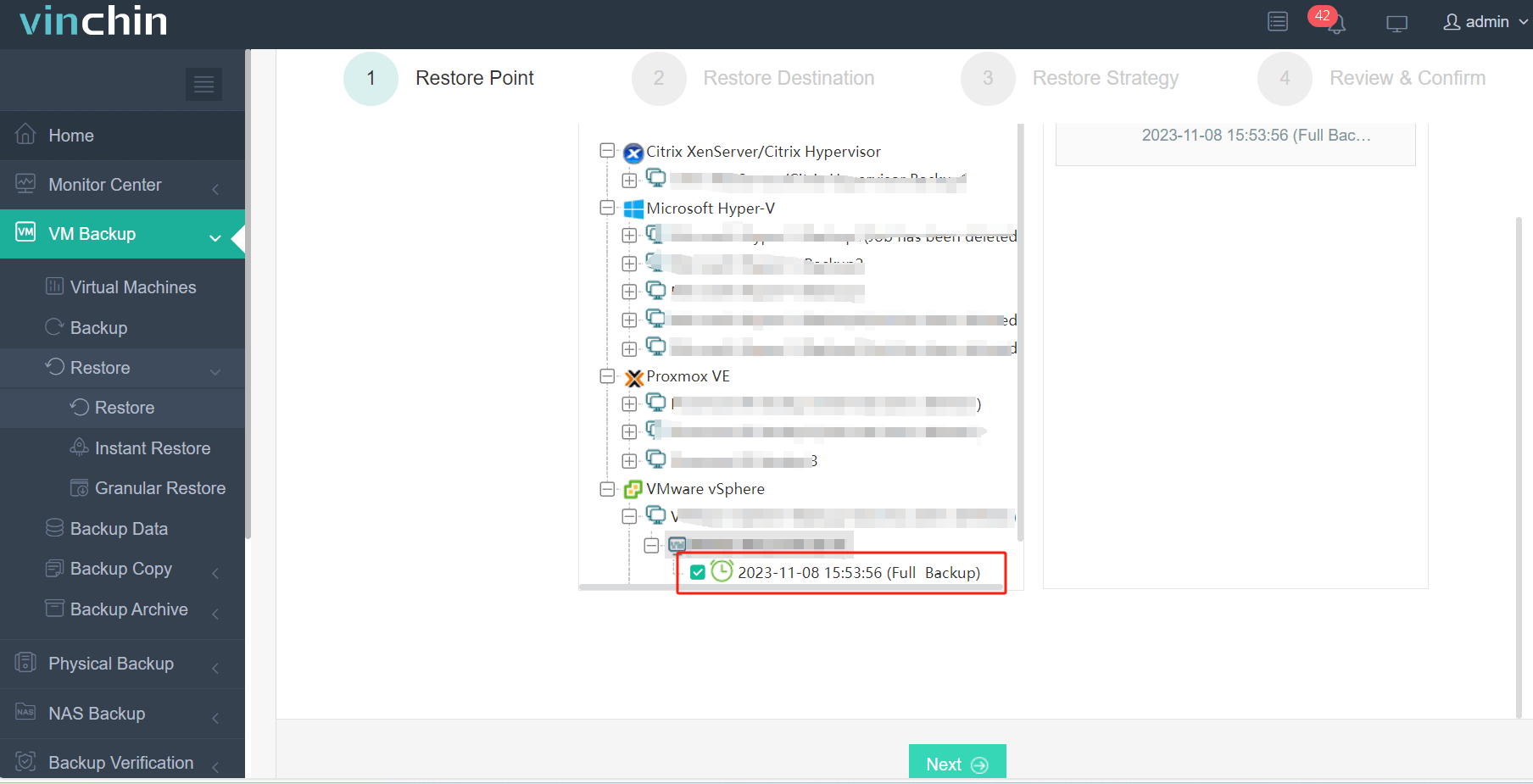
2. 백업 저장소 선택
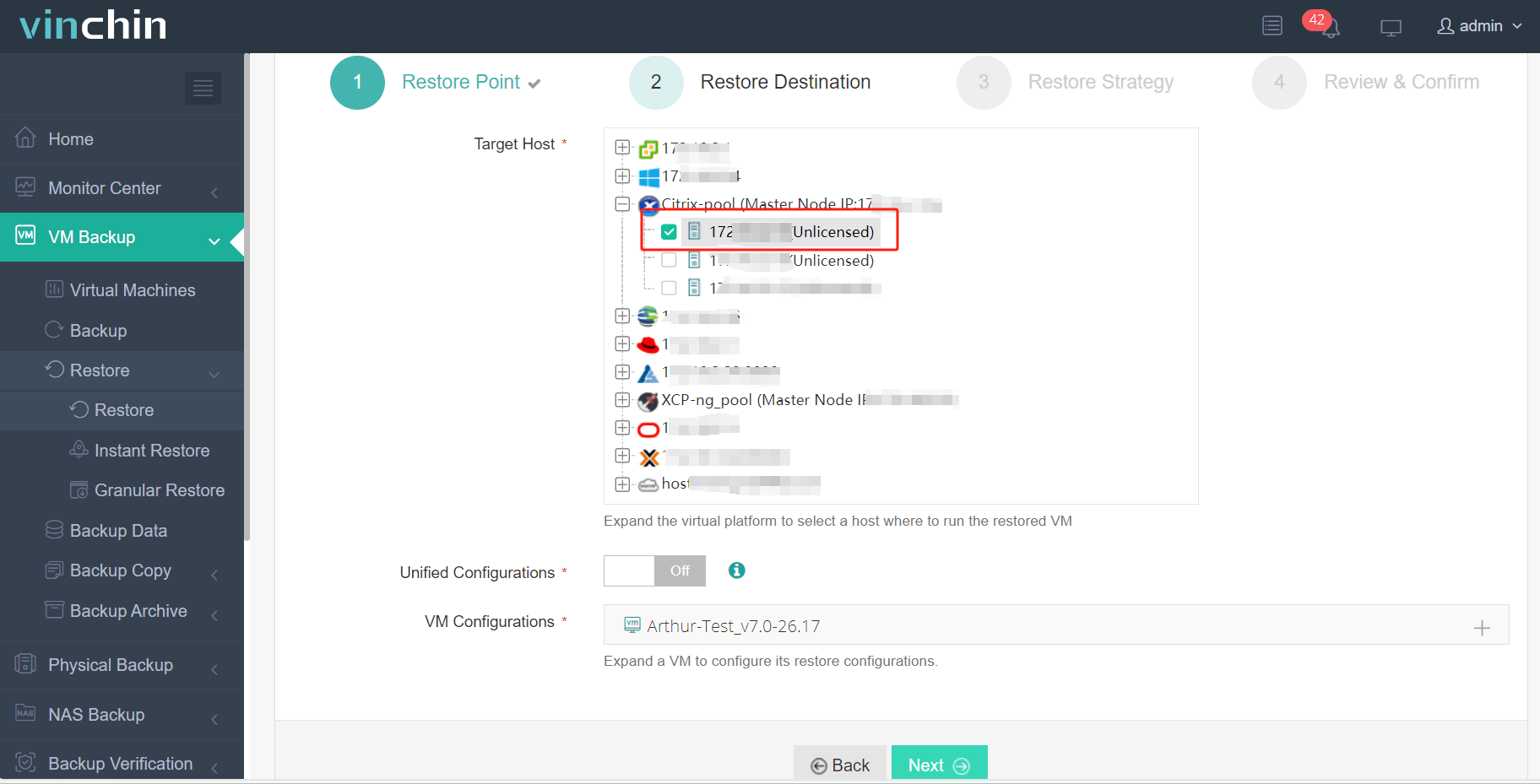
3. 백업 전략 선택
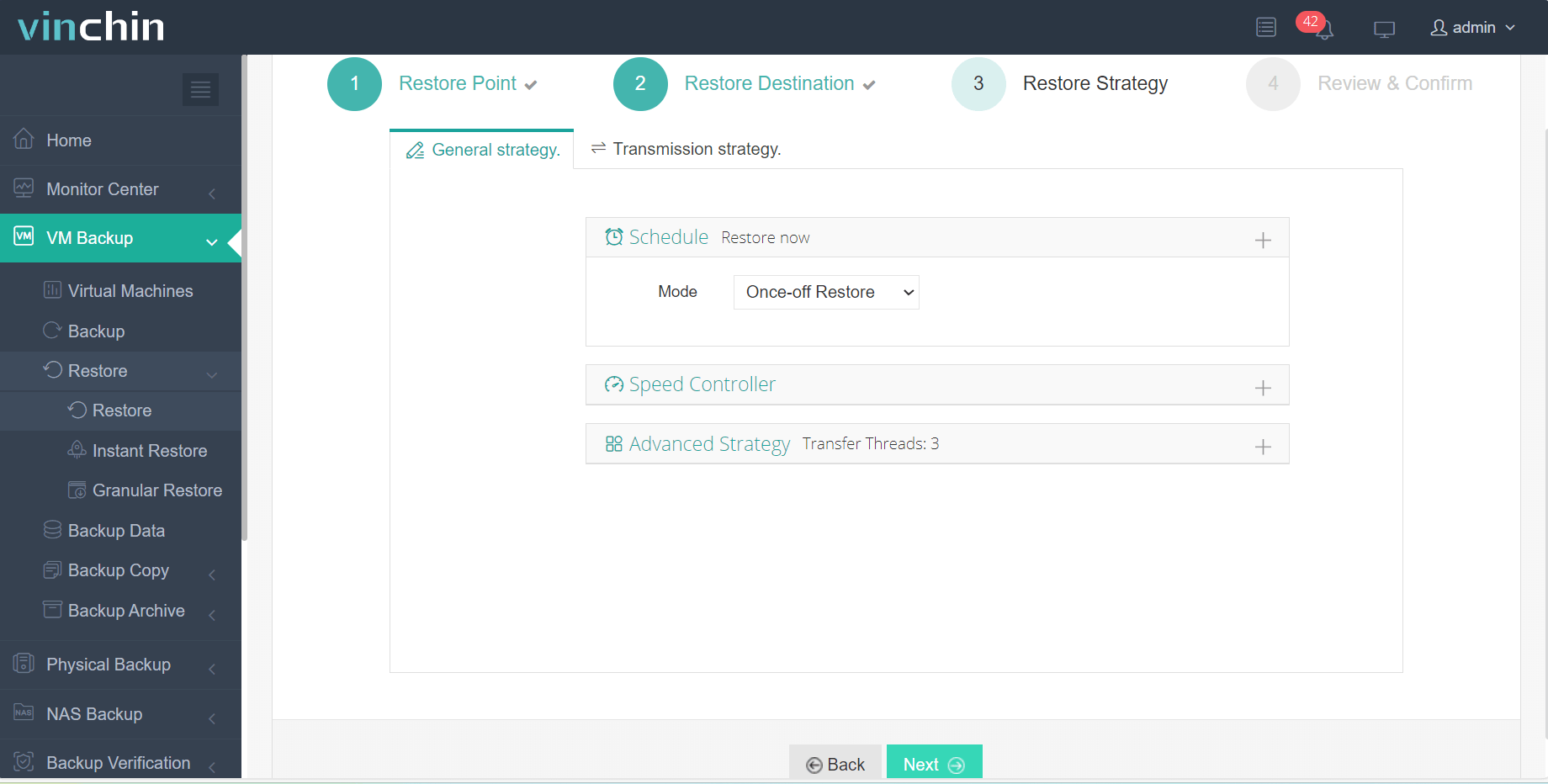
4. 작업 제출
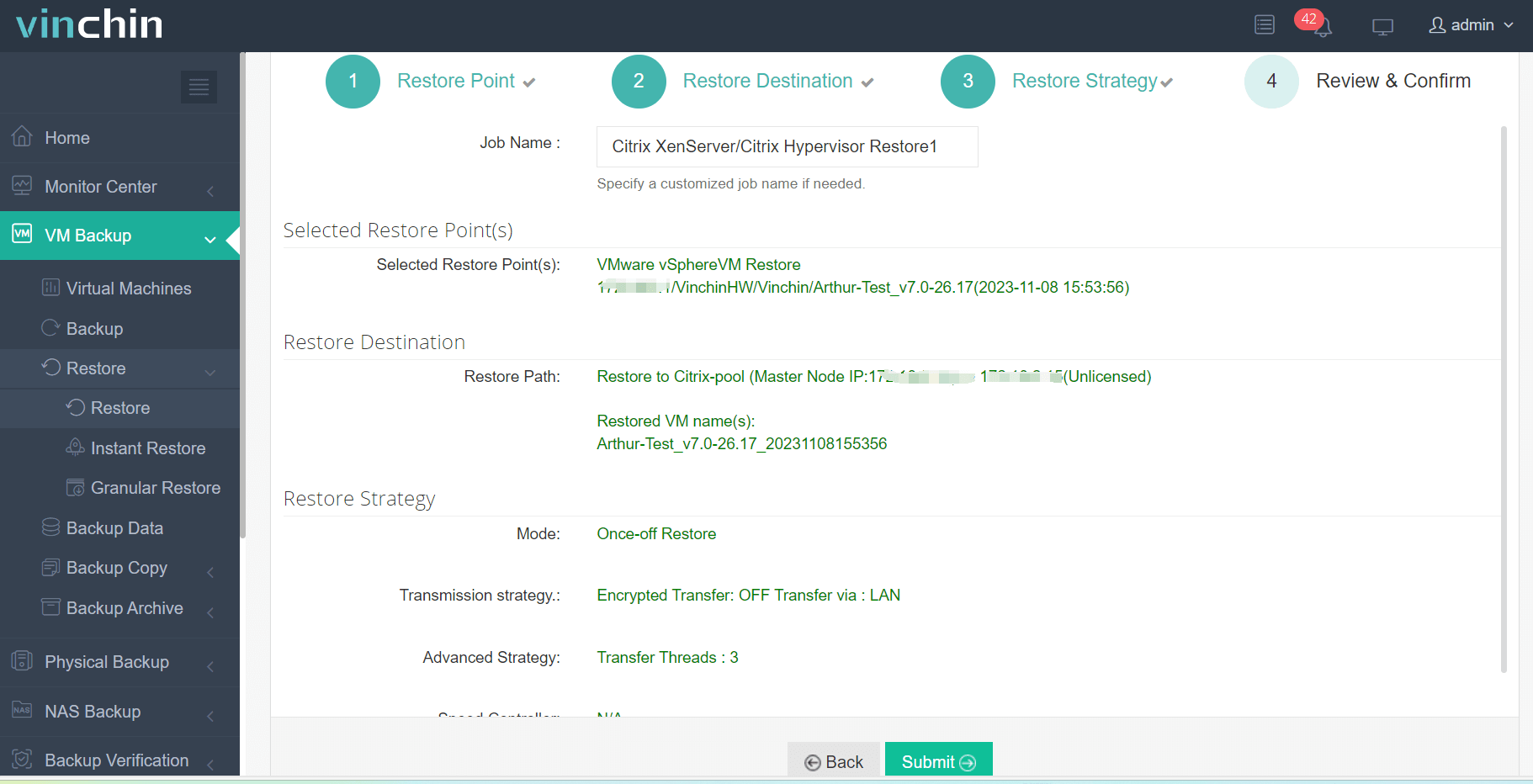
Vinchin Backup & Recovery는 수천 개 기업에서 선택한 제품이며, 60일간의 모든 기능을 사용할 수 있는 무료 체험을 통해 가상 환경에 도입할 수 있습니다. 설치 패키지를 받으려면 버튼을 클릭하십시오. 문의 사항이 있으시면 이메일이나 전화로 문의해 주세요.
Vmdk 가져오기 FAQ
1. vmdk 파일이란 무엇입니까?
VMDK 파일은 VMware 가상 머신에서 사용되는 가상 하드 디스크입니다. 이 파일은 운영 체제(OS), 응용 프로그램 및 데이터를 포함한 가상 머신의 데이터 내용을 담고 있습니다.
2. 가져오기 전에 vmdk 파일을 변환해야 하나요?
가상 디스크 파일(vmdk)을 어떤 대상 플랫폼에 가져올 것인지에 따라 달라집니다. 만약 다른 ESXi 호스트로 vmdk 파일을 가져오려는 경우라면 vmdk 파일을 변환할 필요가 없습니다. 하지만 Proxmox와 같은 다른 플랫폼에 가져오려면 가상 디스크를 변환하는 것이 필요합니다. 그러나 일부 플랫폼의 경우 Xen Orchestra처럼 원시(raw) vmdk 파일을 그대로 사용할 수도 있습니다.
3. VMDK 파일을 클라우드 기반 가상화 플랫폼에 가져올 수 있나요?
네. AWS 및 Microsoft Azure와 같은 일부 플랫폼에서는 vmdk 파일을 받아들일 수 있습니다.
결론
가상 머신은 애플리케이션 및 기타 데이터를 포함하는 가상 하드 디스크를 가지고 있으며, 종종 데이터를 다른 가상 머신으로 이동하는 데 사용됩니다. VMware 환경에서는 가상 하드 디스크가 vmdk 파일입니다. 본 글에서는 vmdk 파일을 ESXi 호스트 또는 다른 플랫폼으로 가져오는 방법을 소개하였습니다.
Vinchin Backup & Recovery를 선택하여 이기종 가상 환경을 관리할 수도 있습니다. 그것은 당신의 올인원 V2V 변환기일 것입니다. 무료 체험 기회를 놓치지 마세요.
공유하기:






